HƯỚNG DẪN THẨM TRA THEO FILE EXCEL RIÊNG
Các bước thực hiện thẩm tra hồ sơ từ một file Excel riêng
Bước 1:
Chọn kiểu Dự toán cần thực hiện thẩm tra
![[IMG]](/image.php?url=https://lh5.googleusercontent.com/-CJy_GApRu-w/VH52k782VeI/AAAAAAAACI0/L8V_q17Vprc/w897-h330-no/1.jpg&width=565&height=0)
Bước 2:
Mở File Excel cần thẩm tra
![[IMG]](/image.php?url=https://lh3.googleusercontent.com/-e-mS9J5lSDc/VH52sLtwM5I/AAAAAAAACJY/JK0VC_rpI34/w1038-h553-no/2.jpg&width=565&height=0)
![[IMG]](/image.php?url=https://lh5.googleusercontent.com/-0Ed1UnUlasA/VH52ud_dNsI/AAAAAAAACJg/sKzAizayX4s/w1038-h553-no/3.jpg&width=565&height=0)
![[IMG]](/image.php?url=https://lh4.googleusercontent.com/-IzlOQTvoKnI/VH52wJszu5I/AAAAAAAACJo/mBnNo3d6Lyk/w1038-h553-no/4.jpg&width=565&height=0)
Bước 3:
Chọn Tính năng “Chuyển đổi dữ liệu thẩm tra”
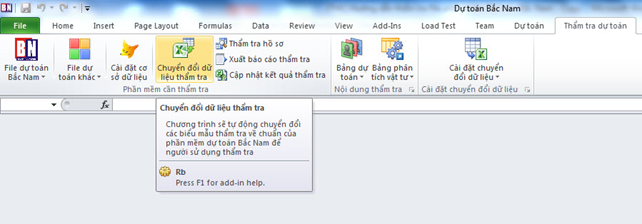
Chờ chuyển đổi đến khi thông báo chuyển thành công dữ liệu:

Bước 4:
Giao diện sau khi chuyển đổi
![[IMG]](/image.php?url=https://lh4.googleusercontent.com/-iSnj_PemHw0/VH52x75ceTI/AAAAAAAACJw/KkbcY9-zCgU/w1038-h553-no/5.jpg&width=565&height=0)
![[IMG]](/image.php?url=https://lh4.googleusercontent.com/-BsZyCmLS3z0/VH52zXHA2lI/AAAAAAAACJ4/Q3upQQAbCBY/w864-h553-no/6.jpg&width=565&height=0)
Bước 5:
√ Tại bảng “Dự toán” thiết lập nội dung cần thẩm tra
![[IMG]](/image.php?url=https://lh4.googleusercontent.com/-VdmF5g8HD6o/VH5208DgHgI/AAAAAAAACKA/P6D5Ko1rD98/w839-h553-no/7.jpg&width=565&height=0)
Ngoài ra còn có thể chọn các tính năng thẩm tra bằng thao tác “click chuột phải” chọn tính năng
![[IMG]](/image.php?url=https://lh6.googleusercontent.com/-0zQ2XJ_Z_xo/VH523NudwnI/AAAAAAAACKI/2I5P0N1uqMc/w1038-h553-no/8.jpg&width=565&height=0)
Bước 6:
Nếu muốn xuất ra bảng để xem, thì chọn tính năng “Xuất báo cáo thẩm tra” sẽ xuất ra các công tác bị sai khi “thẩm tra hồ sơ”.
![[IMG]](/image.php?url=https://lh6.googleusercontent.com/-mCJWUIxVF0w/VH524IZwOPI/AAAAAAAACKQ/8V0CH89BnFw/w1044-h490-no/9.jpg&width=565&height=0)
Bước 7:
Để hồ sơ đúng, thì phần mềm hỗ trợ cho mình luôn, thao tác thực hiện như sau:
Chọn tính năng “ Cập nhật kết quả thẩm tra ”
Tại bảng hiện ra, tùy chọn những nội dung cần cập nhật
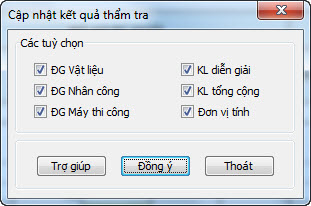
Khi đó các công việc bị sai lệch sẽ được cập nhật lại đúng theo tùy chọn.
![[IMG]](/image.php?url=https://lh5.googleusercontent.com/-GrSfP39VKA4/VH52kTVVj5I/AAAAAAAACIw/k3dfhVKiwlI/w1038-h553-no/10.jpg&width=565&height=0)
Cài đặt tùy chọn nội dung cần thẩm tra
![[IMG]](/image.php?url=https://lh6.googleusercontent.com/-m0woGrGzN0o/VH52kvM-ppI/AAAAAAAACJA/fUiltCewevE/w908-h485-no/11.jpg&width=565&height=0)
![[IMG]](/image.php?url=https://lh5.googleusercontent.com/-jZNXHeGrTQ4/VH52m1QTv8I/AAAAAAAACI8/ZSVBDF9TlHk/w1038-h553-no/12.jpg&width=565&height=0)
![[IMG]](/image.php?url=https://lh6.googleusercontent.com/-wIztTAms-5M/VH52oKpMkRI/AAAAAAAACJI/YS26JJckM6I/w879-h527-no/13.jpg&width=565&height=0)
Tùy chọn nội dung cần cập nhật
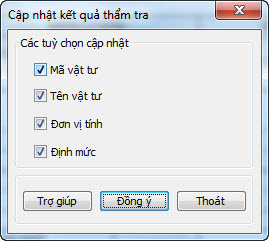
![[IMG]](/image.php?url=https://lh5.googleusercontent.com/-xCIb1Rln3VU/VH52p2iXi5I/AAAAAAAACJQ/s8xgbQaspUU/w1038-h553-no/14.jpg&width=565&height=0)
Chúc các bạn thành công!
